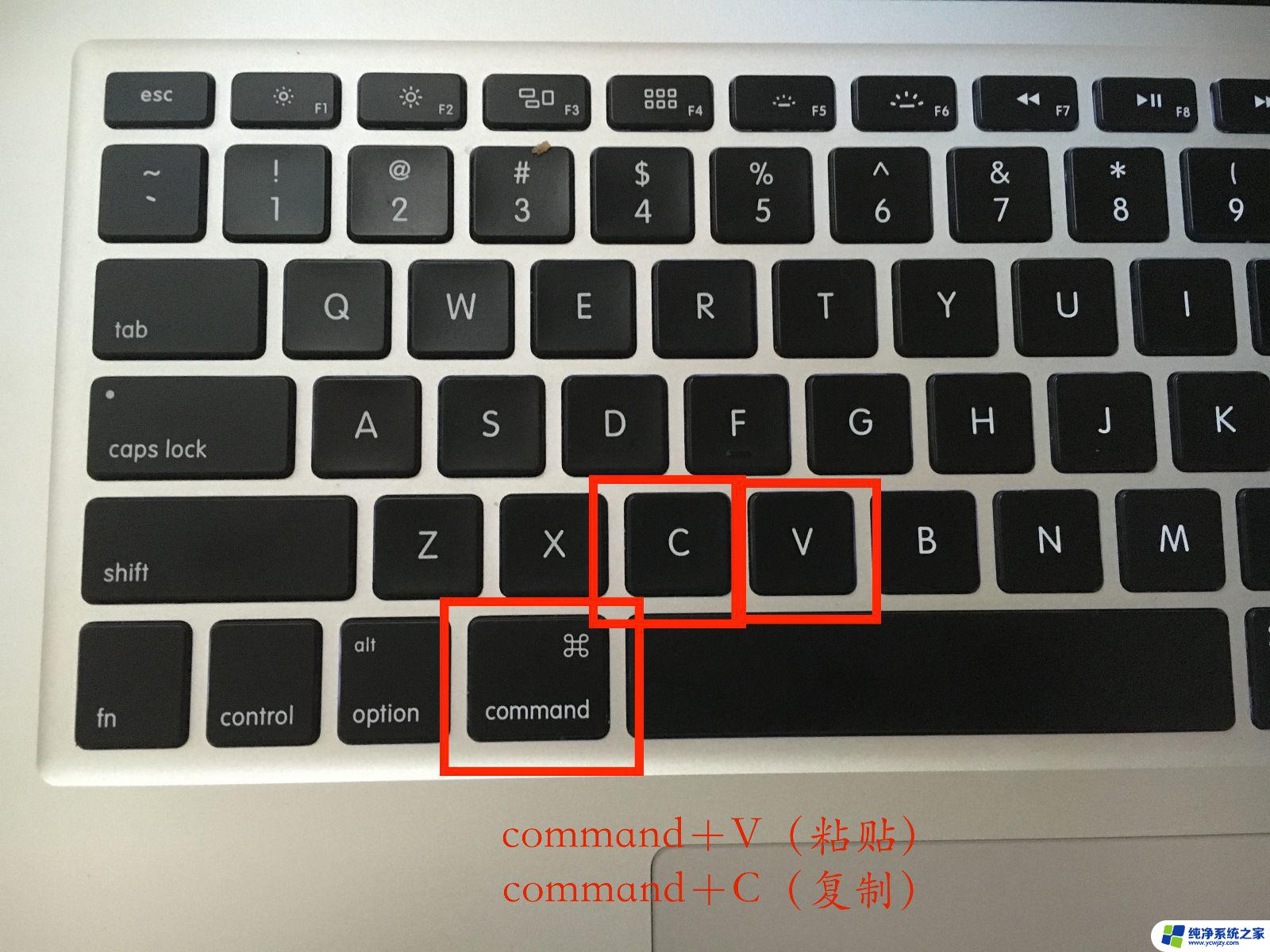电脑咋复制粘贴了 电脑上如何复制粘贴文件
更新时间:2023-11-19 09:44:12作者:jiang
电脑咋复制粘贴了,在现代社会中电脑已经成为了我们生活中不可或缺的工具之一,而在使用电脑过程中,复制粘贴功能更是我们经常用到的一项基本操作。无论是复制一段文字、一张图片,还是粘贴一个文件,复制粘贴功能都能够帮助我们快速、方便地完成各种任务。电脑上如何复制粘贴文件呢?下面我们就来详细了解一下。
步骤如下:
1首先右键点击想要复制的文件,然后找到“复制”选项并点击。 2然后找到需要粘贴到的位置,单击鼠标右键,选择“粘贴”按钮。
2然后找到需要粘贴到的位置,单击鼠标右键,选择“粘贴”按钮。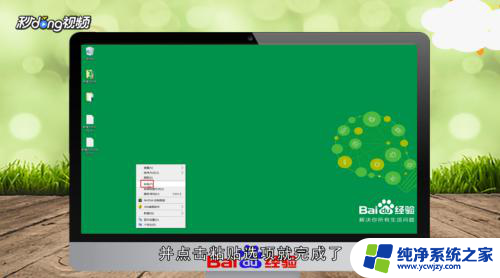 3也可以使用快捷键,复制是“Ctrl+C”。粘贴是“Ctrl+V”。
3也可以使用快捷键,复制是“Ctrl+C”。粘贴是“Ctrl+V”。 4总结如下。
4总结如下。
以上就是电脑如何复制粘贴的全部内容,对于不了解的用户,可以根据小编提供的方法进行操作,希望能够帮助到大家。